
发布时间:2022-06-04 来源:win7旗舰版 浏览量:
|
Windows 8是美国微软开发的新一代操作系统,Windows 8共有4个发行版本,分别面向不同用户和设备。于2012年10月26日发布。微软在Windows 8操作系统上对界面做了相当大的调整。取消了经典主题以及Windows 7和Vista的Aero效果,加入了ModernUI,和Windows传统界面并存。同时Windows徽标大幅简化,以反映新的Modern UI风格。前身旗形标志转化成梯形。 Win8.1系统怎么卸载微软拼音输入法?Win8.1系统卸载微软拼音输入法的技巧分享给大家,使用win8.1系统的用户应该都知道,系统默认自带的是微软拼音输入法,这款输入法对于很多国人来说拼写中文不那么好用,因此很多用户想要将其卸载掉,但是我们平常使用的卸载方法是无法彻底删除的,只能简单的在任务栏中删除该输入法。因此的小编下面要教大家的是如何彻底的卸载Win8.1中的微软拼音输入法,有需要的朋友一起来学习一下!
操作步骤:
1、进入控制面板-时钟、语言和区域-添加语言; 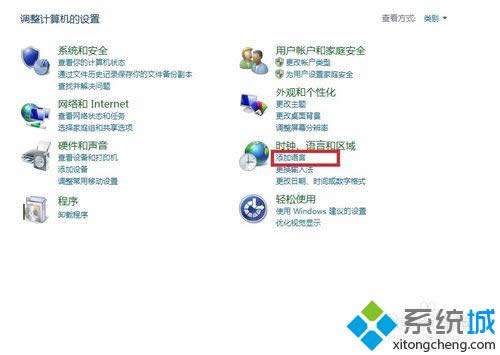
2、进入更改语言首选项页面-添加语言; 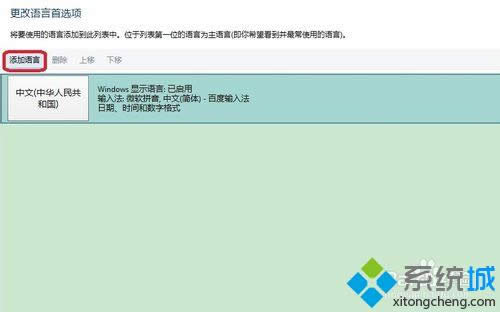
3、选择English 英语-打开。语言分组依据默认是根据语言名称分类,英语的拼音开头是Y,所有位于Y组语言; 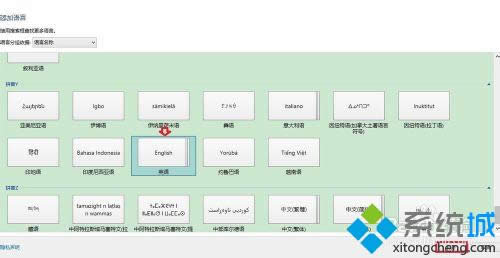
4、选择English(United States) 英语(美国)-添加; 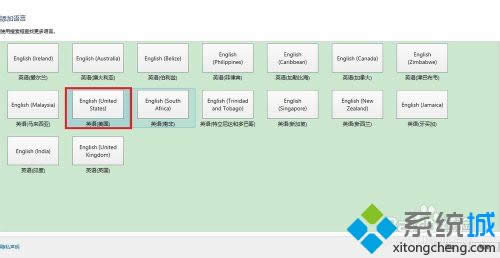
5、这样就添加了一组新的输入法,选中中文(中华人民共和国)输入法组(我们需要删除的输入法组,包含了微软拼音输入法)-下移; 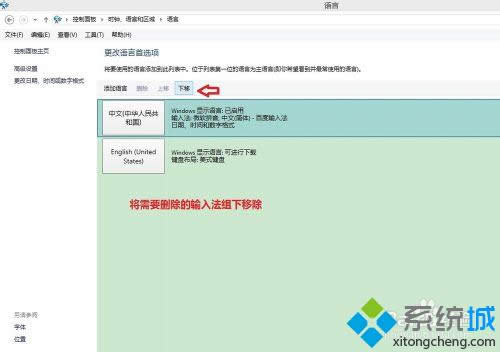
6、下移之后再选中中文(中华人民共和国)输入法组-删除,即可将包含微软拼音输入法的语言组删除,也就将Win8自带的微软拼音输入法从系统删除了 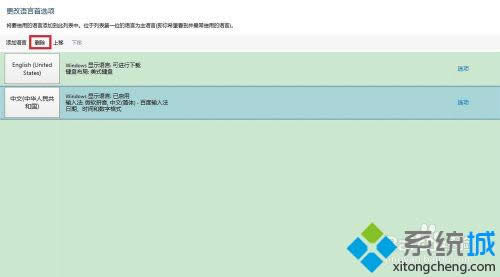
7、进行新添加的语言组-重新将安装的第三方输入法添加至新添加的语言组就可以了! 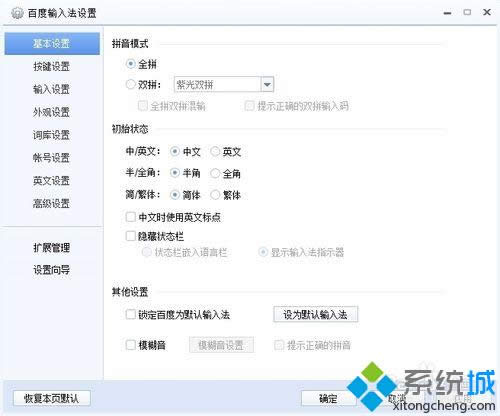
通常我们都会去下载安装自己平常操作习惯的输入法,所以我们有时候就会卸载一些不必要的输入法,Win8.1系统卸载微软拼音输入法的技巧就跟大家分享到这里了,有需要的朋友就赶紧学习来吧!更多精彩内容欢迎继续关注! Windows 8是对云计算、智能移动设备、自然人机交互等新技术新概念的全面融合,也是“三屏一云”战略的一个重要环节。Windows 8提供了一个跨越电脑、笔记本电脑、平板电脑和智能手机的统一平台。 |
win7系统之家教你怎样在Windows7下安装Windows10成为双系统
微软推出了Windows10新系统后,很多朋友来体验下新系统,但又不想删除原先安装的公认为好用的W
关闭系统之家windows7系统中Superfetch服务的办法
系统之家windows7系统对计算机的配置要求不高,很多用户选择安装。为了帮助用户更好地使用关闭系
使用Win7过程中,难免有些用户遇到系统问题,需重新安装Win7系统的时候,很多用户都会选择安装系
在系统之家win7系统中选择Windows任务管理器CPU执行进程的办法
很多用户为了计算机的运行速度更快,都是配置双核以上的计算机。但是由于Win7系统中的一些程序的编写